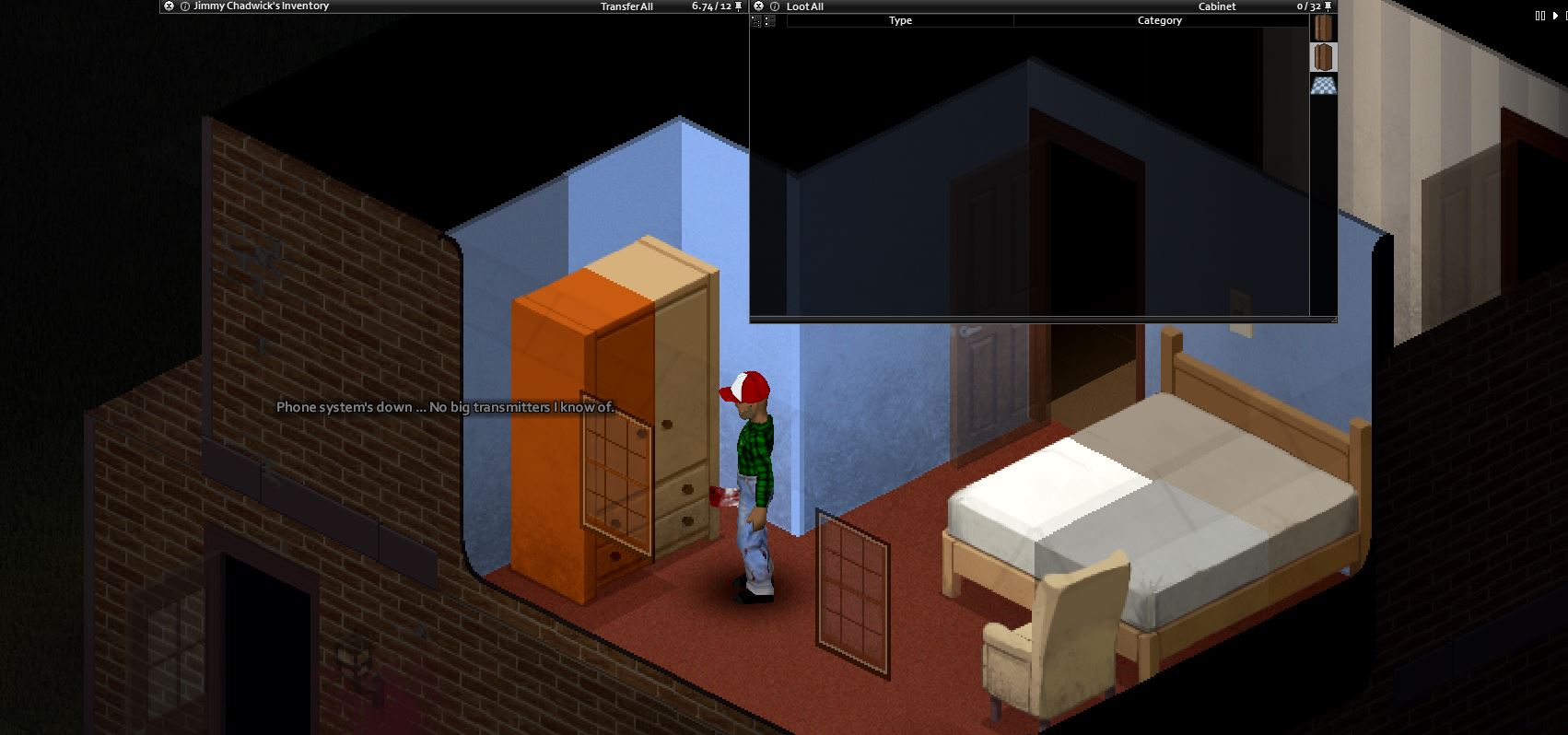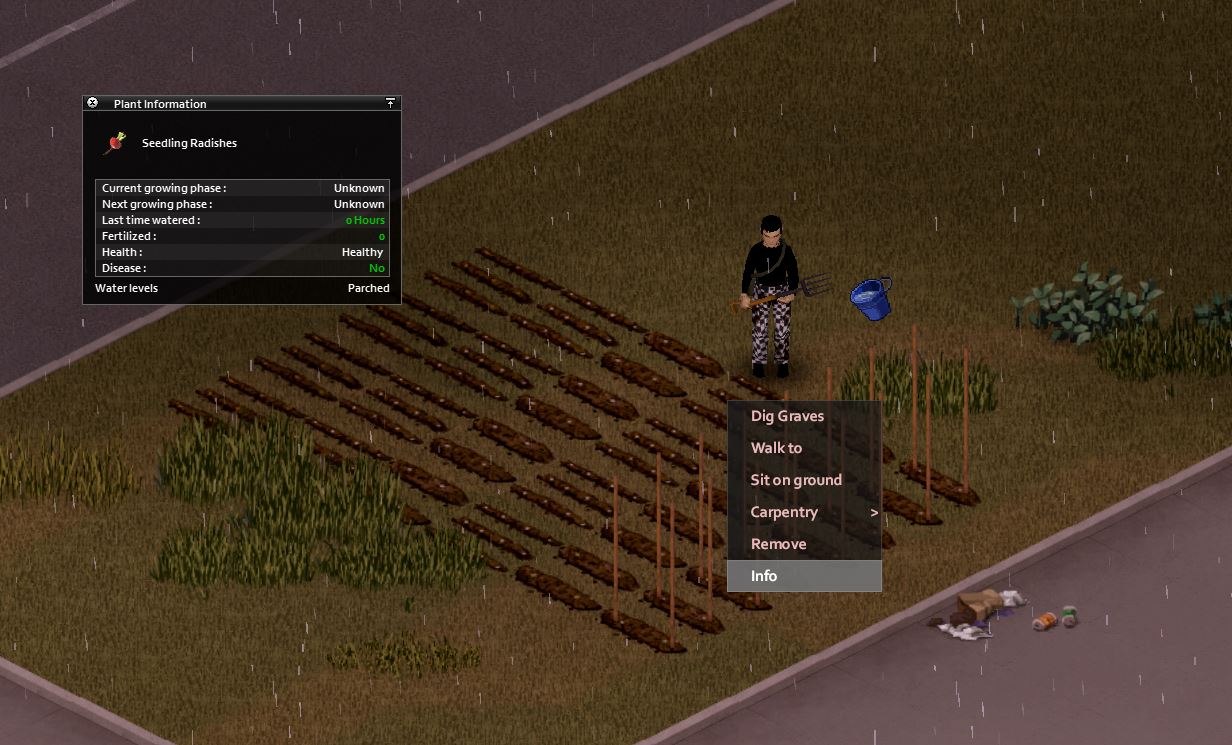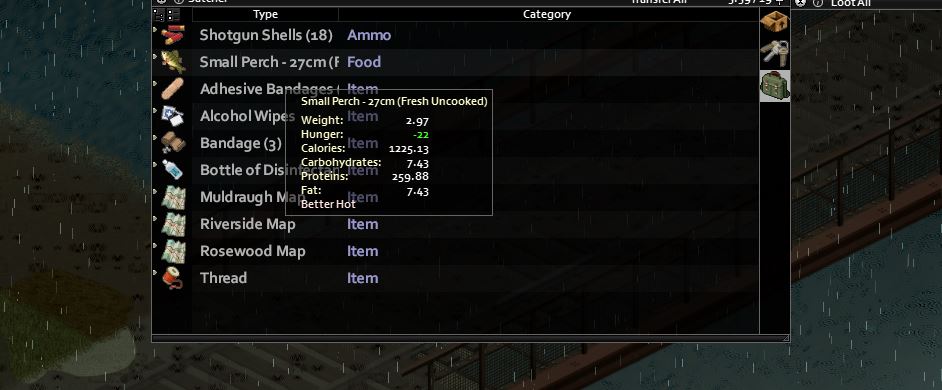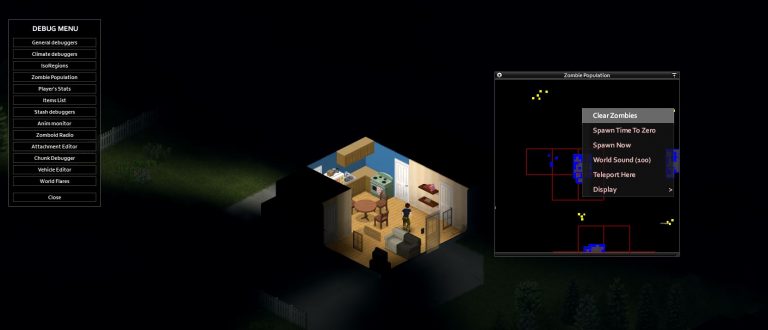Project Zomboid – Cómo montar un Servidor Dedicado (Dedicated Server)
He notado una falta de guías actualizadas sobre cómo configurar un servidor dedicado de Zomboid (Zomboid Dedicated Server), por lo que me gustaría dejaros una guía básica aquí en caso de que alguien la necesite.
Cómo instalar un Servidor Dedicado de Project Zomboid
Instalación (funcionará para la mayoría de los sistemas operativos compatibles)
-
Descargar archivos del servidor a través de SteamCMD
Dentro de SteamCMD, escriba:
force_install_dir <Ubicación de instalación, por ejemplo: / home / <User> / zomboidserver>
app_update 380870 validar
Y espera a que se complete.
Una vez finalizado, debería ver el mensaje «¡Éxito! Aplicación ‘380870’ completamente instalada».
Una forma más sencilla de hacerlo es a través de Steam.
Steam proporciona una forma excelentemente sencilla de descargar y alojar un servidor dedicado. Sólo tiene que ir a «Herramientas» debajo de tu biblioteca de juegos, podrás encontrar la opción Servidor Dedicado de Project Zomboid (Projecto Zomboid Dedicated Server). Descárgalo y sólo con eso ya funcionar bien. De esta manera llegamos al mismo final que si usamos la línea de comando, pero de una manera más amigable.
Igualmente tenemos que deciros que esta opción no es siempre la mejor para configuraciones más avanzadas. Debido a la menor sobrecarga, en algunos casos es práctico ejecutar el servidor dentro de un entorno basado en la línea de comandos, sobre todo cuando se ejecutan varios servidores en máquinas virtuales independientes.
Cómo actualizar la versión del Servidor Dedicado de Project Zomboid
Para actualizar su servidor, repita lo anterior cada vez que desee actualizar a una nueva versión. Ahora,
-
Navegue a la ubicación de instalación del servidor
-
Ejecute el servidor como está sin configuración
Al hacer esto, el servidor generará sus propios archivos de configuración y datos dentro de la carpeta Zomboid (que no debe confundirse con la carpeta en la que se encuentran los archivos del servidor).
-
Navegue a la carpeta Zomboid en su directorio de usuario (/ home / <USER> / Zomboid – Linux, o C: \ Users <User> \ Zomboid – Windows)
Dentro de la carpeta Zomboid, encontrará una carpeta llamada ‘Servidor’ o ‘Server’, sus archivos de configuración se ubicarán allí.
options.ini NO ES EL ARCHIVO DE CONFIGURACIÓN DEL SERVIDOR
Dentro de la carpeta de datos del servidor (ahora debería estar en Zomboid / Server /), están todos los archivos de configuración que necesitará editar para ajustar su servidor a su gusto.
Qué son cada archivo:
-
servertest.ini: el archivo de configuración principal de su servidor, que contiene la mayoría de las preferencias de su servidor que afectan a la mayoría de las cosas, excepto al entorno del juego. Definitivamente necesitará modificar este archivo.
-
servertest_SandboxVars.lua: variables relacionadas específicamente con el entorno del juego. Esto le permite ajustar la experiencia que desea para usted y sus jugadores en el servidor. No es necesario que modifique este archivo para jugar, pero se recomienda. Sin embargo, recomiendo investigar cómo funcionan las variables antes de realizar modificaciones.
-
servertest_spawnpoints.lua – Personalmente no he modificado este archivo porque no he visto la necesidad. También le recomiendo que no lo haga a menos que esté seguro de que sabe lo que está haciendo. Sirve para especificar puntos de generación personalizados.
-
servertest_spawnregions.lua: para especificar las regiones de generación y las ubicaciones disponibles para el jugador. Nuevamente, a menos que sepa lo que está haciendo, no modifique este archivo.
Una vez que su servidor esté configurado a su gusto, regrese a la ubicación de instalación de su servidor (Ejemplo: / home / <USUARIO> / zomboidserver) y ejecute el servidor nuevamente.
Una vez que se haya cargado, conéctese localmente desde su PC para confirmar que el servidor es de su agrado.
Después de esto, dependiendo de si desea que su servidor esté disponible fuera de su red, es posible que deba reenviar el puerto de su servidor en su enrutador.
Reenvío de puertos
Tenga en cuenta : no estoy seguro de si esto es totalmente correcto, ya que no he encontrado información sólida sobre cómo funciona (nunca antes había visto este tipo de uso de redes / puertos)
En pocas palabras, deberá reenviar el puerto especificado por el servidor, más un puerto adicional por jugador. Entonces, 3 jugadores = 3 puertos reenviados en serie. Generalmente, Zomboid usa el puerto predeterminado ‘16261’ como puerto de escucha. Entonces, si tuviéramos 5 jugadores, tendríamos que reenviar 16261 a 16266. Para asegurarse de que estén abiertos, reenvíe estos en modo UDP / TCP.
Después de esto, pídale a un amigo que intente conectarse a su servidor para ver si sus puertos aceptan conexiones entrantes correctamente. De lo contrario, es posible que debas revisar que has seguido todos los pasos mencionados de forma correcta.
Como complemento, os dejamos un video, en inglés, sobre cómo configurar un Servidor Dedicado en Linux.
Espero haber ayudado al menos a alguien a configurar su propio servidor. Dejad un comentario a continuación con cualquier comentario o pregunta que tengáis.